网线制作及局域网组网与测试
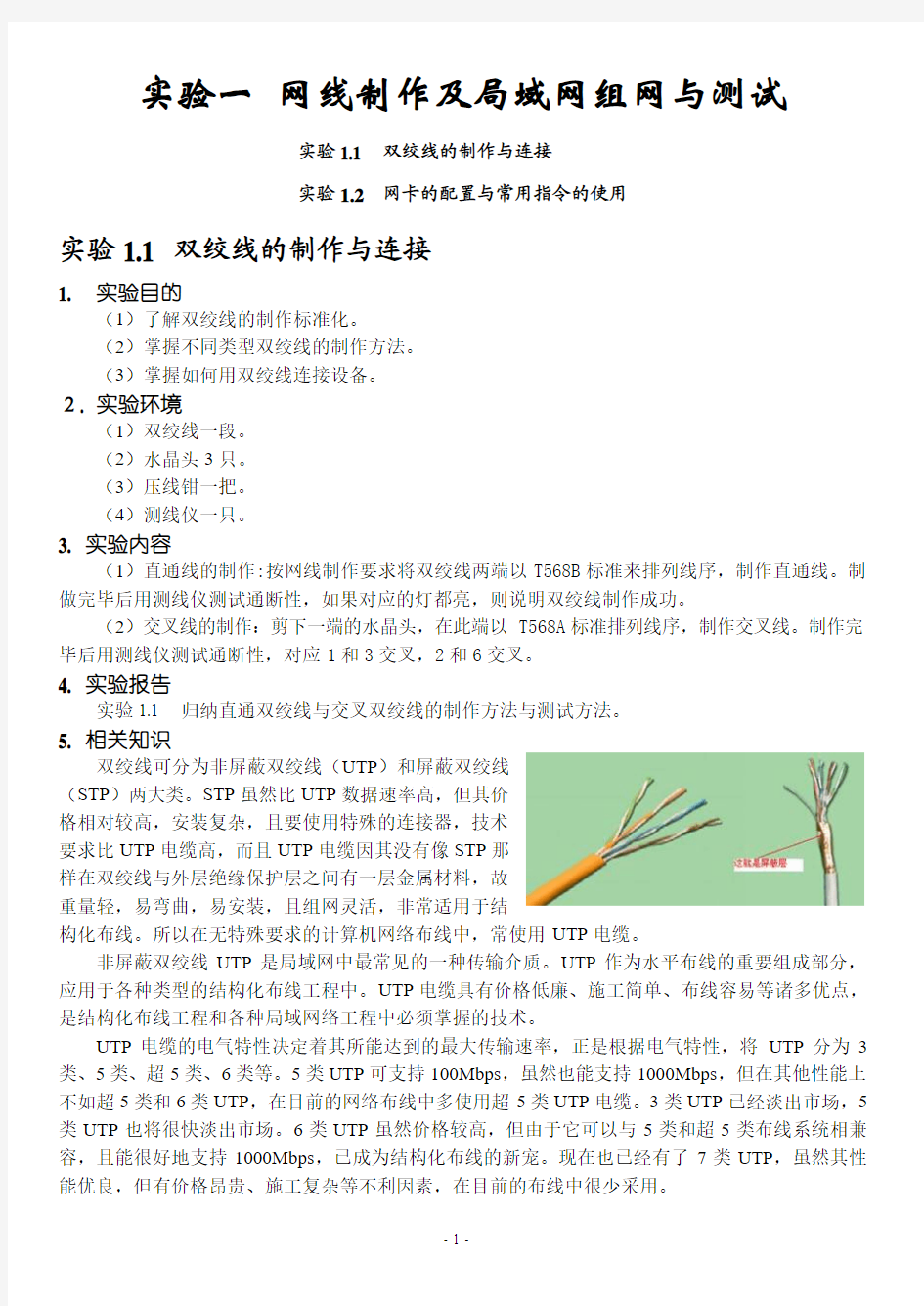

实验一网线制作及局域网组网与测试
实验1.1 双绞线的制作与连接
实验1.2网卡的配置与常用指令的使用
实验1.1 双绞线的制作与连接
1. 实验目的
(1)了解双绞线的制作标准化。
(2)掌握不同类型双绞线的制作方法。
(3)掌握如何用双绞线连接设备。
2. 实验环境
(1)双绞线一段。
(2)水晶头3只。
(3)压线钳一把。
(4)测线仪一只。
3. 实验内容
(1)直通线的制作:按网线制作要求将双绞线两端以T568B标准来排列线序,制作直通线。制做完毕后用测线仪测试通断性,如果对应的灯都亮,则说明双绞线制作成功。
(2)交叉线的制作:剪下一端的水晶头,在此端以T568A标准排列线序,制作交叉线。制作完毕后用测线仪测试通断性,对应1和3交叉,2和6交叉。
4. 实验报告
实验1.1 归纳直通双绞线与交叉双绞线的制作方法与测试方法。
5. 相关知识
双绞线可分为非屏蔽双绞线(UTP)和屏蔽双绞线
(STP)两大类。STP虽然比UTP数据速率高,但其价
格相对较高,安装复杂,且要使用特殊的连接器,技术
要求比UTP电缆高,而且UTP电缆因其没有像STP那
样在双绞线与外层绝缘保护层之间有一层金属材料,故
重量轻,易弯曲,易安装,且组网灵活,非常适用于结
构化布线。所以在无特殊要求的计算机网络布线中,常使用UTP电缆。
非屏蔽双绞线UTP是局域网中最常见的一种传输介质。UTP作为水平布线的重要组成部分,应用于各种类型的结构化布线工程中。UTP电缆具有价格低廉、施工简单、布线容易等诸多优点,是结构化布线工程和各种局域网络工程中必须掌握的技术。
UTP电缆的电气特性决定着其所能达到的最大传输速率,正是根据电气特性,将UTP分为3类、5类、超5类、6类等。5类UTP可支持100Mbps,虽然也能支持1000Mbps,但在其他性能上不如超5类和6类UTP,在目前的网络布线中多使用超5类UTP电缆。3类UTP已经淡出市场,5类UTP也将很快淡出市场。6类UTP虽然价格较高,但由于它可以与5类和超5类布线系统相兼容,且能很好地支持1000Mbps,已成为结构化布线的新宠。现在也已经有了7类UTP,虽然其性能优良,但有价格昂贵、施工复杂等不利因素,在目前的布线中很少采用。
UTP 电缆中封装着多对双绞线。为了降低信号的干
扰程度,每一对双绞线一般由两根绝缘铜导线相互扭绕
而成,每根铜导线的绝缘层上分别涂有不同的颜色(通
常相绕的两根中一根为单一的颜色,另一根为该颜色的
与白色相间隔的颜色),以示区别。
由UTP 制成的LAN 连线通过连线两端安装的RJ-45连接器与网卡和集线器(或交换机)连接。
UTP 一般用于星型网络的布线。UTP 电缆的最大线段长度为100m (千兆位以太网中应用的UTP 可达200m )。
下面介绍5类UTP 连线的制作过程(超5类UTP 的制作与之类似)。5类UTP 如上图所示,塑
料封装内除4对双绞线外,还有一条抗拉线。
一、制作工具和连接器件
制作UTP 连线只需要一把RJ-45压线钳,如右图所示。该压线钳一侧有刀片处为剪线刀口,用
于剪断UTP 线和修剪不齐的细线;两侧有刀片处为剥线刀口,用于剥去UTP
外层绝缘套;一侧有8个牙齿另一侧有槽处为压槽,用于将RJ-45接头上的
针扎入UTP 铜线上。因此,RJ-45压线钳可完成剪断、剥皮和压制全过程。
UTP 电缆的连接器件就是RJ-45水晶接头。该接头上有8根针脚,这8
根针脚的排列顺序是这样确定的:将水晶接头有塑料弹片的一面向下,有针
脚的一面向上;在上面,使有针脚的一端向外,方平型的一端向内对着自己,此时,从最左边往右端数,第1号针到第8号针依次排列。
二、UTP 连线的制作过程
UTP 电缆中共有4对线,这4对线的颜色分别为蓝、橙、绿和棕四种元基色,即4对8根铜导
线的绝缘层的颜色分别为蓝、白蓝、橙、白橙、绿、白绿、棕和白棕。EIA /TIA-568A 标准提供的两种连线模式为T568A 和T568B ,如附表1所示。
表1 UTP 排线顺序
UTP 电缆的制作过程如下:
5类UTP UTP 接口压线钳
步骤 1:利用斜口错剪下所需要的双绞线长度,至少 0.6米,最多不超过 100米。然后再利用双绞线剥线器(用什么剪都可以)将双绞线的外皮除去2-3厘米。有一些双绞线电缆上含有一条柔软的尼龙绳,如果您在剥除双绞线的外皮时,觉得裸露出的部分太短,而不利于制作RJ-45接头时,可以紧握双绞线外皮,再捏住尼龙线往外皮的下方剥开,就可以得到较长的裸露线。(如图)
步骤2:剥线完成后的双绞线电缆如图所示。
步骤3:接下来就要进行拨线的操作。将裸露的双绞线中的橙色对线拨向自己的前方,棕色对线拨向自己的方向,绿色对线剥向左方,蓝色对线剥向右方,如图所示。上:橙左:绿下:棕右:蓝
步骤4:将绿色对线与蓝色对线放在中间位置,而橙色对线与棕色对线保持不动,即放在靠外的位置,如图所示。左一:橙左二:绿左三:蓝左四:棕
步骤5:小心的剥开每一对线,因为我们是遵循EIA/TIA 568B的标准来制作接头,所以线对颜色是有一定顺序的(如图所示)。
需要特别注意的是,绿色条线应该跨越蓝色对线。这里最容易犯错的地方就是将白绿线与绿线相邻放在一起,这样会造成串扰,使传输效率降低。左起:白橙/橙/白绿/蓝/白蓝/绿/白棕/棕常见的错误接法是将绿色线放到第4只脚的位置(如图所示)。
应该将绿色线放在第6只脚的位置才是正确的,因为在100BaseT网络中,第3只脚与第6只脚是同一对的,所以需要使用同一对残。(见标准EIA/TIA 568B)左起:白橙/橙/白绿/绿/白蓝/蓝/白棕/棕
步骤 6:将裸露出的双绞线用剪刀或斜口钳剪下只剩约 14mm的长度,之所以留下这个长度是为了符合EIA/TIA 的标准,您可以参考有关用RJ-45接头和双绞线制作标准的介绍。最后再将双绞线的每一根线依序放入RJ-45接头的引脚内,第一只引脚内应该放白橙色的线,其余类推,如图
步骤7:确定双绞线的每根线已经正确放置之后,就可以用RJ-45压线钳压接RJ-45接头,如右图市面上还有一种RJ-45接头的保护套,可以防止接头在拉扯时造成接触不良。使用这种保护套时,需要在压接RJ-45接头之前就将这种胶套插在双绞线电缆上,如图。
步骤8:重复步骤2到步骤7,再制作另一端的RJ-45接头。因为工作站与集线器之间是直接对接,所以另一端RJ-45接头的引脚接法完全一样。完成后的连接线两端的RJ-45接头无论引脚和颜色都完全~样,这种连接方法适用于ADSL MODEM和计算机网卡之间的连接。
若UTP连线的一端为T568B接线模式,另一端为T568A接线模式,则该连接线即为交叉连接线;若UTP连线的两端同为T568B接线模式或T568A接线模式,则该连接线即为直通连接线(也称普通连接线)。
下面分别介绍这两种线缆的引脚排序及适用场合。
1. 直通线缆:
水晶头两端都是遵循568A或568B标准,双绞线的每组绕线是一一对应的。颜色相同的为一组绕线。直通线缆适用场合:
交换机(或集线器)UPLINK口-------------交换机(或集线器)普通端口
交换机(或集线器)普通端口-------------计算机(终端)网卡
2. 交叉线缆:
水晶头一端遵循568A,而另一端遵循568B标准。即两个水晶头的连线交叉连接,A水晶头的1,2对应B水晶头的3,6;而A水晶头的3,6对应B水晶头的1,2。颜色相同的为一组绕线。交叉线缆适用场合:
交换机(或集线器)普通端口------------交换机(或集线器)普通端口
计算机网卡(终端)-------------计算机网卡(终端)
三、UTP电缆连线的导通性测试
常用的UTP电缆连线的导通性测试方法也有两种。
一种是使用专用的UTP电缆测试仪,将连线的两端分别插入测试仪的两个测试插座内
进行测试,从测试仪的指示灯亮灭情况判断该连线的连通性。如果其连通性
有故障,则要剪掉RJ-45接头重做。
另一种方法是使用万用表进行测试,通过测试连线两端RJ-45的相应针
脚间的电阻来判定连线两端相应两点的导通情况。
四、双绞网线布线材料及工具
本节介绍网线布线的材料和工具。这也是网络组建的基础,因为网线做好后不可能就随便拿它来进行乱连,通常这些网线是直接埋在墙壁之中,为了美观和紧固作用,通常在网线的终端会加上一个网线信息插座,这样与工作站连接的网线就可以直接插到墙壁的信息插座RJ-45插孔上。下面简单介绍这些布线材料和工具。
1. 信息插座:信息插座一般是安装在墙面上的,也有桌面型和地面型的,主要是为了方便工作站的移动,并且保持整
个布线的美观,以上三种信息插
座分别是如图中左、中、右边所
示。
2. 网线模块:与信息插座配套的是网线模块,这个模块就是安
装在信息插座中的,一般是通过卡位来实现固定的,通过它把从交换
机出来的网线与接好水晶头的到工作站端的网线相连。目前网线模块
也是比较杂,如杂牌的只有2元多一个,而正品却至少需要18元以
上一个,所以现在通常的网络中大家还是比较喜欢选购杂牌的,因为
在价格方面相差实在太大。如图所示的是一种正品模块示意图。
3. 打线钳:信息插座与模块是嵌套在一起的,埋在墙中的网线是通过信息模块与外部网线进行连接的,墙内部网线与信息模块
的连接是通过把网线的8条芯线按规定
卡入信息模块的对应线槽中的。网线的卡
入需用一种专用的卡线工具,称之为“打
线钳”,如图所示的第一、二幅是西蒙的两款单线打线钳,第三幅是西蒙的一款多对打钱工具。多对打线工具通常用于配线架网线芯线的安装。
4. 打线保护装置:因为把网线的4对芯线卡入到信息模块的过程比较费劲,并且由于
信息模块容易划伤手,于是就有公司专门开发的一种打
线保护装置,这样一则更加方便把网线卡入到信息模块
中,另一方面也可以起到隔离手掌,保护手的作用。如
图所示的是西蒙的两款掌上防护装置(注意,上面嵌套
的是信息模块,下面部分才是保护装置)。
以上介绍了几款布线材料和工具,要注意的是这些看似简单的网络附件或工具产品都较贵。至于掌上防护装置就不是必选工具了,一般来说是不选的,只是在专业的网络布线公司中可以会有这些配套工具,在小网络的布线就没有太大必要了。
实验1.2 网卡的配置与常用指令的使用
1.实验目的
(1)掌握网卡的配置。
(2)掌握共享网络资源的方法。
(3)掌握常用网络命令(PING,ipconfig)的使用方法。
2.实验环境
(1)能连入局域网的装有Windows2000/XP操作系统的计算机一台。
(2)10M/100M自适应网卡一块。
(3)相应的网卡驱动程序。
3.实验报告
实验1.2 总结网卡设置基本步骤;明确IP地址、子网掩码、默认网关、DNS服务器的含义;掌握共享网络资源的方法,归纳常用网络命令的使用方法,并说明/分析常见命令的运行结果。
4.实验内容
一、TCP/IP协议的参数设置
TCP/IP协议是目前最常用的协议之一。在Win 98、Win 2000和Win XP中,TCP/IP协议是默认安装的,即当网卡驱动程序成功安装之后,系统就会自动将TCP/IP协议“绑定”在网卡上。因此,如果是初次安装网卡,根本就无须再安装TCP/IP协议。
若是在系统中删除过TCP/IP协议或是在其他情况下需要再重新安装TCP/IP,则需要以手工方式进行添加。TCP/IP参数设置(以Windows2000为例)。
TCP/IP参数很多,手工设置比较麻烦。如果网络中安装了DHCP服务器,且已经设定了自动分配IP地址、子网掩码、默认网关、DNS服务器的IP地址等参数,就不必再手工设置了,只需要选择自动获得IP地址即可。因为在默认状态下,Windows 2000的TCP/IP协议会自动获取IP地址,计算机启动时,将自动向网络发送IP地址请求,DHCP服务器予以响应,就会为该计算机自动分配IP地址。
但如果网络中没有提供DHCP服务,就必须手工指定IP地址和其他相关参数了。下面简单介绍TCP/IP各基本参数的设置。
①进入“网络”设置对话框,在对话框中的“下列网络组件已被安装”的列表中选择安装好的“TCP/IP”协议,如图1.2.1所示。
图1.2.1 本地连接属性对话框
②单击“属性”按钮,显示“TCP/IP”属性对话框。在“IP地址”“网关”等标签下,输入相应的“IP地址”、“子网掩码”和“默认网关”等,如图1.2.2所示(注:IP地址、子网掩码、默认网关要根据管理员的要求设置,在同一子网中的计算机的IP地址不能相同!)。
图1.2.2 TCP/IP属性对话框
③选择“使用下面的DNS服务器地址”标签,输入“首选DNS服务器”的IP地址和“备用DNS服务器”的IP地址(备用DNS服务器的地址可以为空)。
④在“高级TCP/IP设置”中可以设置IP地址、网关、DNS并允许控制TCP/IP网络流量类型。单击“确定”按钮,返回“网络”对话框,计算机IP地址信息设置完毕。
二.共享网络资源
选择某个提供共享访问的文件夹,右击文件夹图标,在出现的菜单中,选择“共享和安全”,在屏幕显示的对话框中选择“在网络上共享这个文件夹”,输入共享名。
若选择共享方式为“允许网络用户更改我的文件”,则此文件夹为完全共享类型,否则为只读类型。
在本地计算机上安装了打印机后,在“设置”→“打印机和传真”中将此打印机设为共享,在其他计算机上通过“网上邻居”查看该共享打印机,安装了驱动程序后就可以使用该打印机。
三、使用Ping 测试连接
Ping是个使用频率极高的实用程序,用于确定本地主机是否能与另一台主机交换(发送与接收)数据报。根据返回的信息,我们就可以推断TCP/IP参数是否设置得正确以及运行是否正常。简单的说,Ping就是一个测试程序,如果Ping运行正确,我们大体上就可以排除网络访问层、网卡、MODEM的输入输出线路、电缆和路由器等存在的故障,从而减小了问题的范围。
按照缺省设置,Windows上运行的Ping命令发送4个ICMP(网间控制报文协议)回送请求,每个32字节数据,如果一切正常,我们应能得到4个回送应答。 Ping能够以毫秒为单位显示发送回送请求到返回回送应答之间的时间量。
1、通过Ping检测网络故障的典型次序
正常情况下,当我们使用Ping命令来查找问题所在或检验网络运行情况时,我们需要使用许多Ping命令,如果所有都运行正确,我们就可以相信基本的连通性和配置参数没有问题;如果某些Ping命令出现运行故障,它也可以指明到何处去查找问题。下面给出一个典型的检测次序及对应的可能故障:
·ping 127.0.0.1
这个Ping命令被送到本地计算机的IP软件,该命令永不退出该计算机。如果没有做到这一点,就表示TCP/IP的安装或运行存在某些最基本的问题。
·ping 本机IP
这个命令被送到我们计算机所配置的IP地址,我们的计算机始终都应该对该Ping命令作出应答,如果没有,则表示本地配置或安装存在问题。出现此问题时,局域网用户请断开网络电缆,然后重新发送该命令。如果网线断开后本命令正确,则表示另一台计算机可能配置了相同的IP地址。
·ping 局域网内其他IP
这个命令应该离开我们的计算机,经过网卡及网络电缆到达其他计算机,再返回。收到回送应答表明本地网络中的网卡和载体运行正确。但如果收到0个回送应答,那么表示子网掩码(进行子网分割时,将IP地址的网络部分与主机部分分开的代码)不正确或网卡配置错误或电缆系统有问题。
·ping 网关IP
这个命令如果应答正确,表示局域网中的网关路由器正在运行并能够作出应答。
·ping 远程IP
如果收到4个应答,表示成功的使用了缺省网关。对于拨号上网用户则表示能够成功的访问Internet(但不排除ISP的DNS会有问题)。
·pin g localhost
localhost是个作系统的网络保留名,它是127.0.0.1的别名,每太计算机都应该能够将该名字转换成该地址。如果没有做到这一带内,则表示主机文件(/Windows/host)中存在问题。
·ping https://www.wendangku.net/doc/1c4601239.html,(如https://www.wendangku.net/doc/1c4601239.html, 天极网)
对这个域名执行Ping https://www.wendangku.net/doc/1c4601239.html, 地址,通常是通过DNS 服务器如果这里出现故障,则表示DNS服务器的IP地址配置不正确或DNS服务器有故障(对于拨号上网用户,某些ISP 已经不需要设置DNS服务器了)。我们也可以利用该命令实现域名对IP地址的转换功能。
如果上面所列出的所有Ping命令都能正常运行,那么我们对自己的计算机进行本地和远程通信的功能基本上就可以放心了。但是,这些命令的成功并不表示我们所有的网络配置都没有问题,例如,某些子网掩码错误就可能无法用这些方法检测到。
2、Ping命令的常用参数选项
·ping IP –t
连续对IP地址执行Ping命令,直到被用户以Ctrl+C中断。
·ping IP -l 3000
指定Ping命令中的数据长度为3000字节,而不是缺省的32字节。
·ping IP–n 2
执行特定次数(2次)的Ping命令。
下例说明如何向 IP 地址 172.16.48.10 发送两个 Ping,每个都是 1,450 字节:
C:\>ping -n 2 -l 1450 172.16.48.10
默认情况下,在显示“请求超时”之前,Ping 等待 1,000 毫秒(1 秒)的时间让每个响应返回。如果通过 Ping 探测的远程系统经过长时间延迟的链路,如卫星链路,则响应可能会花更长的时间才能返回。可以使用 -w (等待)选项指定更长时间的超时。
下表显示了一些有用的 ping 命令选项。
选项用法
-n [count] 决定发送回显请求的次数。默认值为 4 次请求。
-w Timeout 允许您调整超时(以毫秒为单位)。默认值为 1,000(1 秒超时)。
-l Size 允许您调整探测数据包的大小。默认的大小为 32 字节。
-f 在探测数据包上设置“不分片位”。默认情况下,探测数据包允许碎片。
响应为 "Destination net unreachable" 表明没有到目标位置的路由。需要检查在"Destination net unreachable" 消息的 "Reply from" 地址中列出的路由器的路由表。关于路由表的详细信息,请参阅理解 IP 路由表。
响应为 "Request timed out" 表明在默认的时间期间(1 秒钟)没有对探测作出响应。可以检查以下原因:
路由器关闭。
要检查在源和目标之间的路径中的路由器,请使用 tracert 命令。
目标主机关闭。
物理验证主机正在运行或通过其他协议检查连通性。
响应的等待时间多于一秒。
使用 ping 命令上的 -w 选项增加超时。例如,要允许在 5 秒钟内响应,请使用 ping -w 5000。
四、使用ipconfig /all 查看配置
IPConfig实用程序和它的等价图形用户界面—Windows 95/98中的WinIPCfg可用于显示当前的TCP/IP配置的设置值。这些信息一般用来检验人工配置的TCP/IP设置是否正确。如果你的计算机和所在的局域网使用了动态主机配置协议(DHCP—Windows2000Server下的一种把较少的IP地址分配给较多主机使用的协议),IPConfig可以让你了解你的计算机是否成功的租用到一个IP地址,如果租用到则可以了解它目前分配到的是什么地址。了解计算机当前的IP地址、子网掩码和缺省网关实际上是进行测试和故障分析的必要项目。发现和解决 TCP/IP 网络问题时,先检查出现问题的计算机上的 TCP/IP 配置。可以使用ipconfig 命令获得主机配置信息,包括 IP 地址、子网掩码和默认网关。
通过“开始”→“运行”,输入“cmd”,进行命令模式。
最常用的选项:
ipconfig--当使用IPConfig时不带任何参数选项,那么它为每个已经配置了的接口显示IP地址、子网掩码和缺省网关值
ipconfig /all--当使用all选项时,ipconfig能为DNS和WINS服务器显示它已配置且所要使用的附加信息(如IP地址等),并且显示内置于本地网卡中的物理地址(MAC)。如果IP地址是从DHCP服务器租用的,IPConfig将显示DHCP服务器的IP地址和租用地址预计失效的日期(有关DHCP服务器的相关内容请详见其他有关NT服务器的书籍或询问你的网管)。
ipconfig /release和ipconfig /renew--这是两个附加选项,只能在向DHCP服务器租用其IP地址的计算机上起作用。如果你输入ipconfig /release,那么所有接口的租用IP 地址便重新交付给DHCP服务器(归还IP地址)。如果你输入ipconfig /renew,那么本地计算机便设法与DHCP服务器取得联系,并租用一个IP地址。请注意,大多数情况下网卡将被重新赋予和以前所赋予的相同的IP地址。
例如,如果计算机配置的 IP 地址与现有的 IP 地址重复,则子网掩码显示为 0.0.0.0。下面的范例是 ipconfig /all 命令输出,该计算机配置成使用 DHCP 服务器动态配置
TCP/IP,并使用 WINS 和 DNS 服务器解析名称。
Windows 2000 IP Configuration
Node Type.. . . . . . . . : Hybrid
IP Routing Enabled.. . . . : No
WINS Proxy Enabled.. . . . : No
Ethernet adapter Local Area Connection:
Host Name.. . . . . . . . : https://www.wendangku.net/doc/1c4601239.html,
DNS Servers . . . . . . . : 10.1.0.200
Description. . . . . . . : 3Com 3C90x Ethernet Adapter
Physical Address. . . . . : 00-60-08-3E-46-07
DHCP Enabled.. . . . . . . : Yes
Autoconfiguration Enabled.: Yes
IP Address. . . . . . . . . : 192.168.0.112
Subnet Mask. . . . . . . . : 255.255.0.0
Default Gateway. . . . . . : 192.168.0.1
DHCP Server. . . . . . . . : 10.1.0.50
Primary WINS Server. . . . : 10.1.0.101
Secondary WINS Server. . . : 10.1.0.102
Lease Obtained.. . . . . . : Wednesday, September 02, 1998 10:32:13 AM
Lease Expires.. . . . . . : Friday, September 18, 1998 10:32:13 AM 如果 TCP/IP 配置没有问题,下一步测试能够连接到 TCP/IP 网络上的其他主机。
附录1:网络故障检测
如果网络无法连接和读取网络资源,可从以下几个方面进行检测:
1、桌面上是否有“网络邻居”图标。如果“网上邻居”窗口时空的或者图标丢失,则网络不可用。必须添加网络才能连接到网络的其它加算机上。
2、选择“开始”→“运行”,输入“ping 210.28.177.X”,(此处以同组其他同学的实际IP值来代替)如果显示以下提示:
Pinging 210.28.177.X with 32 bytes of data:
Reply from 210.28.177.X: bytes=32 time<10ms TTL=128
Reply from 210.28.177.X: bytes=32 time<10ms TTL=128
Reply from 210.28.177.X: bytes=32 time<10ms TTL=128
Reply from 210.28.177.X: bytes=32 time<10ms TTL=128
Ping statistics for 210.28.177.X
Packets:Sent=4,Received=4,Lost=0(0%loss),
Approximate round trip times in milli-seconds:
Minimum=0ms,Maximum=0ms,Average=0ms
说明计算机的网卡、TCP/IP协议已安装好,否则需要检查网卡和TCP/IP协议的配置。
3、用鼠标右键点击“网上邻居”图标,选择“搜索计算机”,输入网络上某一台计算机的名字或IP地址,如找到,表明网络设置正确,否则请重新配置网络。
附录2:常用网络命令
一、使用Netstat命令
Netstat用于显示与IP、TCP、UDP和ICMP协议相关的统计数据,一般用于检验本机各端口的网络连接情况。
我们的计算机有时候接受到的数据报会导致出错数据删除或故障,TCP/IP可以容许这些类型的错误,并能够自动重发数据报。但如果累计的出错情况数目占到所接收的IP数据报相当大的百分比,或者它的数目正迅速增加,那么我们就应该使用Netstat查一查为什么会出现这些情况了。
1、netstat 的一些常用选项
·netstat –s
本选项能够按照各个协议分别显示其统计数据。如果我们的应用程序(如Web浏览器)运行速度比较慢,或者不能显示Web页之类的数据,那么我们就可以用本选项来查看一下所显示的信息。我们需要仔细查看统计数据的各行,找到出错的关键字,进而确定问题所在。
·netstat–e
本选项用于显示关于以太网的统计数据。它列出的项目包括传送的数据报的总字节数、错误数、删除数、数据报的数量和广播的数量。这些统计数据既有发送的数据报数量,也有接收的数据报数量。这个选项可以用来统计一些基本的网络流量)。
·netstat –r
本选项可以显示关于路由表的信息,类似于后面所讲使用route print命令时看到的信息。除了显示有效路由外,还显示当前有效的连接。
·netstat –a
本选项显示一个所有的有效连接信息列表,包括已建立的连接(ESTABLISHED),也包括监听连接请求(LISTENING)的那些连接。
·netstat –n
显示所有已建立的有效连接。
二、使用tracert 跟踪网络连接
Tracert(跟踪路由)是路由跟踪实用程序,用于确定 IP 数据报访问目标所采取的路径。Tracert 命令用 IP 生存时间 (TTL) 字段和 ICMP 错误消息来确定从一个主机到网络上其他主机的路由。当数据报从你的计算机经过多个网关传送到目的地时,Tracert命令可以用来跟踪数据报使用的路由(路径)。该实用程序跟踪的路径是源计算机到目的地的一条路径,不能保证或认为数据报总遵循这个路径。如果你的配置使用DNS,那么你常常会从所产生的应答中得到城市、地址和常见通信公司的名字。Tracert是一个运行得比较慢的命令(如果你指定的目标地址比较远),每个路由器你大约需要给它15秒钟
Tracert的使用很简单,只需要在tracert后面跟一个IP地址或URL,Tracert会进行相应的域名转换的。Tracert一般用来检测故障的位置,你可以用tracert IP在哪个环节上出了问题。
在下例中,数据包必须通过两个路由器(10.0.0.1 和 192.168.0.1)才能到达主机
172.16.0.99。主机的默认网关是 10.0.0.1,192.168.0.0 网络上的路由器的 IP 地址是192.168.0.1。
C:\>tracert 172.16.0.99 -d
Tracing route to 172.16.0.99 over a maximum of 30 hops
1 2s 3s 2s 10,0.0,1
2 75 ms 8
3 ms 88 ms 192.168.0.1
3 73 ms 79 ms 93 ms 172.16.0.99
Trace complete.
Tracert 命令行选项
Tracert命令支持多种选项,如下表所示。
tracert [-d] [-h maximum_hops] [-j host-list] [-w timeout] target_name 选项描述
-d指定不将IP 地址解析到主机名称。
-h maximum_hops指定跃点数以跟踪到称为target_name的主机的路由。
-j host-list指定Tracert 实用程序数据包所采用路径中的路由器接口列表。
-w timeout等待timeout为每次回复所指定的毫秒数。
target_name目标主机的名称或IP 地址。
七、使用pathping 测试路由器
pathping命令是一个路由跟踪工具,它将ping和tracert命令的功能和这两个工具所不提供的其他信息结合起来。pathping命令在一段时间内将数据包发送到到达最终目标的路径上的每个路由器,然后基于数据包的计算机结果从每个跃点返回。由于命令显示数据包在任何给定路由器或链接上丢失的程度,因此可以很容易地确定可能导致网络问题的路由器或链接。某些选项是可用的,如下表所示。
选项名称功能
-n Hostnames不将地址解析成主机名。
-h Maximum hops搜索目标的最大跃点数。
-g Host-list沿着路由列表释放源路由。
-p Period在ping 之间等待的毫秒数。
-q Num_queries每个跃点的查询数。
-w Time-out为每次回复所等待的毫秒数。
-T Layer 2 tag 将第 2 层优先级标记(例如,对于IEEE 802.1p)连接到数据包并将它发送到路径中的每个网络设备。这有助于标识没有正确配置第 2 层优先级的网络设备。-T 开关用于测试服务质量(QoS) 连通性。
-R RSVP test Che检查以确定路径中的每个路由器是否支持“资源保留协议(RSVP)”,此协议允许主机为数据流保留一定量的带宽。-R 开关用于测试服务质量(QoS) 连通性。
默认的跃点数是 30,并且超时前的默认等待时间是 3 秒。默认时间是 250 毫秒,并且沿着路径对每个路由器进行查询的次数是 100。
以下是典型的pathping报告。跃点列表后所编辑的统计信息表明在每个独立路由器上数据包丢失的情况。
C:\Documents and Settings\网络教研室> D:\>pathping -n msw
注:msw为另一台计算机名,在实验中以实际的计算机名作为参数。
Tracing route to msw [7.54.1.196]
over a maximum of 30 hops:
172.16.87.35
172.16.87.218
192.68.52.1
192.68.80.1
7.54.247.14
7.54.1.196
Computing statistics for 125 seconds...
Source to Here This Node/Link
Hop RTT Lost/Sent = Pct Lost/Sent = Pct Address
172.16.87.35
0/ 100 = 0% |
1 41ms 0/ 100 = 0% 0/ 100 = 0% 172.16.87.218
13/ 100 = 13% |
2 22ms 16/ 100 = 16% 3/ 100 = 3% 192.68.52.1
0/ 100 = 0% |
3 24ms 13/ 100 = 13% 0/ 100 = 0% 192.68.80.1
0/ 100 = 0% |
4 21ms 14/ 100 = 14% 1/ 100 = 1% 10.54.247.14
0/ 100 = 0% |
5 24ms 13/ 100 = 13% 0/ 100 = 0% 10.54.1.196
Trace complete.
当运行pathping时,在测试问题时首先查看路由的结果。此路径与tracert命令所显示的路径相同。然后pathping命令对下一个 125 毫秒显示忙消息(此时间根据跃点计数变化)。在此期间,pathping从以前列出的所有路由器和它们之间的链接之间收集信息。在此期间结束时,它显示测试结果。
最右边的两栏This Node/Link Lost/Sent=Pct和Address包含的信息最有用。172.16.87.218(跃点 1)和 192.68.52.1(跃点 2)丢失 13% 的数据包。所有其他链接工作正常。在跃点 2 和 4 中的路由器也丢失寻址到它们的数据包(如This Node/Link栏中所示),但是该丢失不会影响转发的路径。
对链接显示的丢失率(在最右边的栏中标记为 |)表明沿路径转发丢失的数据包。该丢失表明链接阻塞。对路由器显示的丢失率(通过最右边栏中的 IP 地址显示)表明这些路由器的 CPU 可能超负荷运行。这些阻塞的路由器可能也是端对端问题的一个因素,尤其是在软件路由器转发数据包时。
实验一 网线的制作与测试
实验一网线的制作与测试 一.实验目的: 1.熟悉RJ45 10/100M T568A和T568B头制作过程和网线连接的原则;2.掌握动手制作二条合格的10/100M 五类双绞线的直通线和交叉线。 二.实验内容 1.学习LAN中网线连接的原则; 2.实际动手制作二条10/100M 五类双绞线的直通线和交叉线; 3.用电缆测试仪测试所做的网线是否合格, 并标识合格品。 三.实验器材 1. 提供每人2米五类双绞线,5个RJ45水晶头; 2. 提供每组2套网线制作工具, 如双绞线压线钳、电缆测试仪、斜口钳。 四.实验操作与步骤 1. LAN中网线连接的原则: (1)同性设备相连用“交叉线”(即两RJ45头分别为T568A和T568B) 如: 计算机<- ->计算机 (2)交换机/HUB<- ->下一级交换机/HUB(普通口) 异性设备相连用“直通线”(即两RJ45头均为T568B) 如: 交换机/HUB<- ->计算机 交换机/HUB<- ->下一级交换机/HUB(UPLINK口) 2. T568B和T568A电缆中线的颜色如图示:
T568B T568A 3. T568B 编线方式: 4. 568A 编线方式: 5. 交叉网线的制作步骤如下: (1)剪一条长 1 米的五类双绞线,在网线的一端剥去 2cm 长的护皮 ,如图示:
(2)紧紧地拿好护皮已经被剥去的 4 对绞好网线,重新以 T568B 编线标准将网线编组。小心保持从左到右绞好的状态(橙色组、绿色组、蓝色组、棕色组) , 如右图示: (3)把保护层和网线拿在一个手里,将蓝色和绿色的组拆开一小段,以 T568B 编线方式重新将它们排好理顺。拆开并按编色原则排列其余组的线;将线弄平、弄直、弄好,然后用斜口钳或压线钳将裸露出的双绞线煎下只剩约 14mm 的长度,使线头部整齐。确定不要松开护皮和线,因为它们都已经排好了顺序;按 T568B 网线的颜色排列方向将一个 RJ45 水晶头安在线的一端 ( 注意方向不能反 ) ,尖头放在下边,橙色组(白色 - 橙色、橙色)应该在水晶头的第一只脚和第二只脚;如右图示: (3)用力将 8 根网线并排塞进水晶头内 , 直到你能够通过水晶头的尾部底端看到线头铜的一端。确定护皮的尾部在水晶头里面并且所有的线都是按顺序排好的。如果这些都做好了 , 用双绞线压线钳挤压水晶头直到锁扣松开,使接触端铜片穿过线的绝缘部分 , 从而完成水晶头的制作;如右图示 : (4)重复步骤1-7来做好网线的另一端 , 用 T568A 编线方案完成这条交叉网线的制作;用电缆测试仪测试已经做好的网线 , 然后检查主模块与另一模块的八个指示灯是否按
局域网组建实例
局域网组建 1 课题描述 1.1 课题概述 计算机系实验室现有90台计算机。承担了本系四个年级大部分的软件实验、网络实验,信息系统实验等多科目的实验。我们就是要利用本学期所学的网络知识对其进行组网。由于是实验室组网故不需要用千兆以太网络技术和Intranet技术所构成的大型Intranet网络。主要利用路由器,集线器,双绞线等组建一个局域网。以及划分子网,使在进行不同科目实验时互不干扰。 1.2 设计目标 实验室局域网的设计目标简而言之是将各种不同应用的信息资源通过高性能的网络设备相互连接起来,形成实验室内部的Intranet系统,对外通过路由设备接入校园网及广域网。具体而言这样的设计目标应该是:建设一个以办公自动化、计算机辅助教学、现代计算机校园文化为核心,以现代网络技术为依托、技术先进、扩展性强的网络,将实验室的计算机相连;在此基础上建立能满足教学、科研工作需要的软、硬件环境;开发各类信息库和应用系统,为全系各类人员提供充分的网络信息服务;系统总体设计本着总体规划、分布实施的原则,充分体现系统的技术先进性、高度的安全可靠性、良好的开放性、可扩展性,以及建设经济性。 2 设计需求 2.1 需求分析 实验室网络的建设不同于本院校的校园网络,它的结构相对简单,主要集中在实验室主干网和各个办公子网建设方面。 建立网络管理中心,各应用子网设立分中心;建立功能齐备的网络管理系统,保证网络高效可靠地运行,同时提供丰富的网络应用资源和便利的资源访问手段。将网络中心与校园网相连,并由此进入Internet。实验室网络逐步为广大教师、学生提供丰富的网络应用资源,包括实验目录服务、文件访问和共享服务、远程高速信息服务和计算服务等等设计原则 校园计算机网络系统的建设,应遵循以下原则为设计指导思想: 1)实用性与先进性 实用性应该成为实验室网建设的首要原则,只有实用才能使教师、学生直接受益。但在实用的基础上,应尽可能采用先进成熟的技术,同时选购具有先进技术水平的计算机系统、网络设备和应用软件,保证它们在相当长时间内的先进性和可用性。 2)开放性与标准化 网络实验室建设的一个显著的特点是要具有极好的开放性。这种开放性依靠标准化来实现,使这些符合标准的计算机系统很容易地进行网络互连。为此,应制定全网统一的网络体系结构,并遵循统一的通信协议标准。网络体系结构和通信协议应选择广泛使用的国际工业标准,使实验室网络成为一个完全开放式的网络环境。 3)可靠性与安全性 可靠性是网络稳定运行的关键,网络系统所用设备和材料均应符合国际和国内认可的有关标准,并要经过严格检验,网络的每一建设过程都要把好质量关,保证网络系统有一个良
网线制作方法及步骤
网线的制作方法及步骤 —————计算机组装与维护 学院: 专业: 班级: 学号: 姓名: 指导老师:
一、所需材料:一定长度的双绞线(非屏蔽双绞线)、水晶头(RJ-45) 二、所需工具:RJ-45工具钳、网线测试器 双绞线包括两种:一、非屏蔽双绞线(UTP)二、屏蔽双绞线(STP)。从性价比和可维护性出发,大多数局域网使用非屏蔽双绞线(UTP—Unshielded Twisted Pair)作为布线的传输介质来组网。 非屏蔽双绞线分为:三类线、四类线、五类线、超五类线、六类线 双绞线做法有两种国际标准:EIA/TIA568A和EIA/TIA568B T568A标准和T568B标准线序表 双绞线的连接方法:直通线缆和交叉线缆。 直通线缆(即网线)的水镜头两端都遵循T568A或T568B标准,双交线的每组线在两端是一一对应的,颜色相同的在两端水晶头的相应槽中保持一致。它主要用在交换机(或集线器)Uplink口连接交换机(或集线器)普通端口或交换机普通端口连接计算机网卡上。(现在市场上大多数都遵循T568B的标准) 交叉线缆(即反线)的水晶头一端遵循568A,而另一端则采用568B标准,即A水晶头的1、2对应B水晶头的3、6,而A水晶头的3、6对应B水晶头的1、2,它主要用在交换机(或集线器)普通端口连接到交换机(或集线器)普通端口或网卡连网卡上。(实现两计算机间大量数据的传输、游戏联机等) 三、制作过程:
1、剖开外部绝缘皮。 2、按T568A或T568B的标准把线序排好,并用工具钳把线口卡其。端口长度1~1.5cm。 3、水晶头金属弹片面朝上,把卡其的线插入并使其插到水晶头底端。 4、用RJ-45工具钳把水晶头金属弹片压好(听到啪的声音就表示水晶头金属弹片已经压好) 另一端如法炮制 四、检测网线是否制作成功: 在把水晶头的两端都做好后即可用网线测试仪进行测试,如果测试仪上8个指示灯都依次为绿色闪过,证明网线制作成功。如果出现任何一个灯为红灯或黄灯,都证明存在断路或者接触不良现象。 注:直通线测试仪上的灯应该是依次顺序的亮。 交叉双绞线那测试仪的一段的闪亮顺序应该是3、6、1、4、5、2、7、8。 五、完成
【实验报告】网线的制作_实验报告
网线的制作_实验报告 一、实验目的 1、了解局域网的组网方式以及双绞线的两种制作规范; 2、掌握RJ-45水晶头的制作,以及网线连通性的测试。 二、实验环境 RJ-45水晶头若干、双绞线若干米、压线钳一把、测线仪一套。 三、实验内容: 1、直通线缆的制作 2、交叉线缆的制作 3、网线的连通性的测试 四、实验步骤: 双绞线连接线序(1)T568A(EIA/TIA-568-A)标准 EIA/TIA-568-A简称T568A。其双绞线的排列顺序为:绿白,绿,橙白,兰,兰白,橙,棕白,棕。依次插入RJ45头的1~8号线槽中。参见下表。 (2)T568B(EIA/TIA-568-B)标准 EIA/TIA-568-B简称T568B。其双绞线的排列顺序为:橙白,橙,绿白,兰,兰白,绿,棕白,棕。依次插入RJ45头的1~8号线槽中。参见下表。 1、选线 也就是准确选择线缆的长度,至少0.6米,最多不超过100米。2、剥线 利用双绞线剥线/压线钳(或用专用剥线钳、剥线器及其他代用工具)将双绞线的外皮剥去2-3厘米。3、排线
按照EIA/TIA568A或EIA/TIA568B标准排列芯线。4、剪线 在剪线过程中,需左手紧握已排好了的芯线,然后用剥线/压线钳剪齐芯线,芯线外留长度不宜过长,通常在1.2-1.4厘米之间。5、插线插线就是把剪齐后的双绞线插入水晶头的后端。6、压线 压线也就是利用剥线/压线钳挤压水晶头。7、做另一线头 重复2-6步骤做好另一个线头,在操作过程同样要认真、仔细。8、网线的测试 将做好的双绞线两端的RJ-45头分别插入测试仪两端,打开测试仪电源开关检测制作是 否正确。如果测试仪的8个指示灯按从上到下的顺序循环呈现绿灯,则说明连线制作正确;如果8个指示灯中有的呈现绿灯,有的呈现红灯,则说明双绞线线序出现问题;如果4个指示灯中有的呈现绿灯,有的不亮,则说明双绞线存在接触不良的问题。 五、实验总结 通过这个实验可以掌握制作RJ-45头和信息模块的方法。1、出现问题的地方 (1)剥线时将铜线剪断 (2)电缆没有整理整齐就插入接头,结果可能使某些铜线并未插入正确的插槽。(3)电缆插入过短,导致铜线并未与铜片紧密接触。2、故障排除测线器的指示灯不亮:查看测线器所使用电池,查看电缆是否断裂,或RJ45头制作不良。
网线制作》教学设计方案教案
《网线制作》教学设计 一、教学背景 1、教材分析 《网线制作》选自高等教育出版社出版的《综合布线》模块三任务六,是实现局域网组建的最基础知识,本节课内容是网络综合布线中一个承上启下的重要环节。掌握好本课知识,是成为一名合格计算机网络工作人员的必要条件。 2、学情分析 本节课我所教学的对象为中职二年级计算机应用专业的学生,他们富有激情,肯学敢问,学习积极性较高,并已初具规划局域网结构的基本知识,接受能力和适应能力都很强,但比较好动,发现细节能力较弱。 二、教学目标 1、知识与技能: (1)认识水晶头双绞线等工具 (2)知道A,B网线排列方式的线序,直通线和交叉线的使用场合 (3)学会制作符合标准“直通”连接方式的网线 2、过程与方法: 在合作,竞争探索的学习过程中,掌握探究学习合作学习的基本过程,学会动手实践 的一般方法。 3、情感态度与价值观: 培养学生的动手实践能力和团队合作能力。养成严谨求学的学习态度。 三、教学重点难点 1、教学重点: 知道“直通”网线连接方式的线序,能区别T568A,T568B网线的不同。 2、教学难点: (1)标准网线的制作方法。 (2)不规范操作的行为预防。 四、教学策略: 1、教学方法:任务驱动法、示范教学法、竞赛法 2、学习方法:竞赛争优法、作品展示法、小组合作法
3、教学媒体:网络综合布线室、实训任务书、多媒体课件、图片、视频。 4、网络信息化手段:老师在网上构建学习网站供学生利用电脑、手机等登陆网站学习,在学习Q群交流讨论等手段来完成课前预习。 五、教学过程: 教学过程 及所用时间 教师活动学生活动设计目的 点评预习(2分钟) 肯定并简要点评总结同学们课前 通过网站、讨论板块、QQ群等方式完成预 习情况。学生边认真 听讲边回忆所 预习知识 培养其利用信 息化手段自主 学习的能力。 创设情境、导入新课 (5分钟) 教师播放视频:《全球智能互联网化》 提出情景:同学们,我们利用互联网 创造了各种可能性,但要知道,网络时代 数据传输最基本的介质之一就是双绞线, 就是我们今天要学习的内容。 被震撼的视 频吸引住眼球, 兴奋观看,细心 聆听,议论思索 视频、情景导 入新课,既引 起学生的兴奋 度,又让其知 道所学知识与 现实生活息息 相关,激发其 学习欲望。 讲解结合、学习新知① (2分钟) 通过投影仪大屏幕配合实物展示双 绞线、水晶头、网线钳、测线仪等器材工 具 学生观察学习, 热烈讨论 学生认真 观看,思考默记 知识关键点 观看,听 讲,小结,讨论 学生受到强烈 的视觉刺激, 产生浓厚学习 兴趣,注意力 更加集中 讲解结合、学习新知② (3分钟) 通过大屏幕播放两个视频分别展示网 线钳和测线仪的使用方法 通过直观的演 示讲解,让学 生知道网线钳 和测线仪的使 用方法,为下
局域网组建与维护
云南农业职业技术学院 毕业生论文(设计) 论文题目:局域网组建与维护 学生:罗学春 系部:管理与信息工程系 年级专业:12级计算机应用技术一班 研究方向:局域网组建与维护 指导教师:杨建存 2015年5月
局域网组建与维护 摘要 随着网络的逐步普及,局域网的建设走向信息化已成为必然选择,它不仅为现代化教学、综合化信息管理、办公自动化等一系列应用提供基本操作平台而且能提供多种服务,但是在局域网的组建与维护过程中,很可能会遇到各种各样的问题。因此在网络出现故障的时候,能够进行分析和排除故障,也是网络管理员所必须掌握的技能。 本文着重对运行于校园网环境的教学系统进行研究,主要工作包括: ·局域网组建所需的硬件构成以及硬件性能的介绍。 ·对于局域网组建的拓扑结构、传输介质的分析和研究。 ·关于局域网中的对等网、客户机服务器组建、无盘工作站、无线局域网组建的分析与具体介绍。 ·局域网中常见问题的排查与解决。 ·Windows server 2008操作系统的介绍。 ·常用命令的用法介绍。 ·病毒查杀。 ·以具体实验校园网的组建与维护为实例进行分析。 关键词:网络管理系统、局域网组建、网络安全、网络硬件
第一章局域网概述 1.1局域网简介 局域网(Local Area Network, LAN)是指在某一区域内由多台计算机互联而成的计算机网路,其范围通常在几千米以内。计算机网络是当今世界上最为活跃的技术因素之一。计算机局域网于20世纪70年代末期出现,在八九十年代获得了飞速发展和大范围的普及,如今正步入高速发展的阶段。 目前,LAN的使用已经相当普遍,其主要用途如下: ⑴、共享打印机、绘图机、扫描仪等外部设备; ⑵、通过公共数据库共享各类信息; ⑶、向用户提供诸如电子邮件之类的高级网络服务。 局域网是封闭的,可以是两台计算机也可以是上千台计算机。 1.2局域网技术的特点 局域网在设计中,主要考虑的因素是能够在较小的地理范围内更好的运行,提高资源利用率和信息安全性,易于操作与维护。此要求也决定局域网的技术特点。 局域网的特点主要由三个要素决定,及拓扑结构、传输介质和介质询问方式。 1.2.1 局域网技术特点 局域网一般是在一个有限地理范围内,其专用性非常强,具有比较稳定和规范的拓扑结构。常见的局域网拓扑结构如下: ⑴、星型结构 节点相连,如果一个工作站需要传输数据,它首先必须通过中心节点(如图 1),由于在这种结构的网络系统中,中心节点是 控制中心,任意两个节点之间的通信最多只需两 步。星型结构是目前在局域网中应用得最为普遍 的一种,在企业网络中几乎都是采用这一方式。 星型网络几乎是Ethernet(以太网)网络专用。 这类网络目前用的最多的传输介质是双绞线,如常见的五类线、超五类双绞线等。所以传输速度快,网络简单、建网容易、便
手把手教你如何做网线
手把手教你如何做网线
手把手教你如何做网线 来源:希赛社区作者:xh6639081 责编:豆豆技术应用 一、双绞线网线的制作 双绞线网线的制作其实非常简单,就是把双绞线的4对8芯网线按一定规则插入到水晶头中,所以这类网线的制作所需材料仅需双绞线和水晶头;所需工具也较简单,通常仅需一把专用压线钳即可,这在上一篇已作详细介绍,在此就不再赘述了。双绞线网线的制作其实就是网线水晶头的制作。 这类网线制作的难点就是不同用途的网线跳线规则不一样,下面先来看最基本的直通五类线(不用跳线)的制作方法,其它类型网线的制作方法类似,不同的只是跳线方法不一样而已。 1. 直通RJ-45接头的制作 为了方便读者理解,下面以Step-By-Step 方式一步步向大家介绍这类网线的制作方法,后面的章节及内容也尽量按这一方式进行。
第1步:用双绞线网线钳(当然也可以用其它剪线工具)把五类双绞线的一端剪齐(最好先剪一段符合布线长度要求的网线),然后把剪齐的一端插入到网线钳用于剥线的缺口中,注意网线不能弯,直插进去,直到顶住网线钳后面的挡位,稍微握紧压线钳慢慢旋转一圈(无需担心会损坏网线里面芯线的包皮,因为剥线的两刀片之间留有一定距离,这距离通常就是里面4对芯线的直径),让刀口划开双绞线的保护胶皮,拔下胶皮。如图1所示。当然也可使用专门的剥线工具来剥皮线。 【小提示】网线钳挡位离剥线刀口长度通常恰好为水晶头长度,这样可以有效避免剥线过长或过短。剥线过长一则不美观,另一方面因网线不能被水晶头卡住,容易松动;剥线过短,因有包皮存在,太厚,不能完全插到水晶头底部,造成水晶头插针不能与网线芯线完好接触,当然也不能制作成功了。 第2步:剥除外包皮后即可见到双绞线网线的4对8条芯线,并且可以看到每对的颜色都不同。每对缠绕的两根芯线是由一种染有相应颜色
公司局域网组建与配置实例
中小企业网络组建与配置 目录 案例背景 (1) 需求分析 (1) 拓扑结构 (1) 组网设备 (2) 地址规划 (3) 方案实施 (3) 配置步骤 (5) 1、网络设备基本配置 (5) (1)S2126G-A1交换机基本配置 (5) (2)S2126G-B1交换机基本配置 (7) (3)S2126G-C1交换机基本配置 (8) (4)S3550-24-A的基本配置 (9) (5)S3550-24-B的基本配置 (11) (6)S3550-24-C的基本配置 (12) (7)S6806E-A的基本配置 (14) (8)R2624-A的基本配置 (15) 2、OSPF路由选择协议配置及测试 (15) (1)S3550-24-A OSPF路由协议配置 (15) (2)S3550-24-B OSPF路由协议配置 (16) (3)S3550-24-C OSPF路由协议配置 (16) (4)S6806E OSPF路由协议配置 (17) (5)R2624-A OSPF路由协议配置 (17) 3、服务器配置 (21) DNS.DHCP.EMAIL.WEB.FTP配置 (18) 总结 (21) 参考文献 (21)
摘要:本文是基于一个课程的网络互联设计,根据实践环境设计一个小型企业内部的网络组建。从实际情况出发把这个小型企业的实际需要应用到网络中去,使这个企业的内部网络能够快速便捷。因为条件有限,本次设计的拓扑结构图是在模拟器上进行的。主要运用了所学的路由和交换技术。 关键字:小型企业;网络;设计方案 案例背景 某小型企业现有300个结点,需要建设一个小型网络以实现该企业内部的相互通信和与外部的联系,通过该网络提高企业的发展和企业内部办公的信息化、办公自动化。该企业有15个部门,则需要让这15个部门能够通过该网络访问互联网,并能实现部门之间信息化的合作。所以该网络的必须体现办公的方便性、迅速性、高效性、可靠性、科技性、资源共享、相互通信、信息发布及查询等功能,以作为支持企业内部办公自动化、供应链管理以及各应用系统运行的基础设施。 需求分析 该网络是一个单核心的网络结构(拓扑结构如图1所示),采用典型的三层结构,核心、汇聚、接入。各部门独立成区域,防止个别区域发生问题,影响整个网的稳定运行,若某汇聚交换机发生问题只会影响到某几个部门,该网络使用vlan进行隔离,方便员工调换部门。 核心交换机连接三台汇聚交换机对所有数据进行接收并分流,所以该设备必须是高质量、功能具全,责任重大,通过高速转发通信,提高优化的,可靠的传输结构。核心层应该尽快地交换分组。该设备不承担访问列表检查、数据加密、地址翻译或者其他影响的最快速率分组的任务。 汇聚层交换机位于接入层和核心层之间,该网络有三台汇聚层交换机分担15个部门,能帮助定义和分离核心。该层的设备主要目的是提供一个边界的定义,以在其内进行分组处理。该层将网络分段为多个广播域。该问控制列表可以实施策略并过滤分组。汇聚层将网络问题限制在发生问题的工作组内,防止这些问题影响到核心层。该层的交换机运行在第二层和第三层上。 接入层为网络提供通信,并且实现网络入口控制。最终用户通过接入层访问网络的。作为网络的“前门”,接入层交换机使用访问列表以阻止非授权的用户进入网络。 拓扑结构 如图1所示为企业内部的网络拓扑结构图。
实验一网线制作和组建简单以太网
文档来源为:从网络收集整理.word版本可编辑.欢迎下载支持. 实验一网线制作和组建简单以太网 一.实验目的 1.掌握平行双绞线和交叉双绞线的制作方法(初级) 2.掌握对等网和代理服务器网络的组建(初级) 3.会用ipconfig和ping命令(初级) 4.掌握网络中文件夹共享和打印机共享(初级) 5.实现一线多机上网(高级) 6.搭建无线局域网(高级) 二.实验设备和环境 1.5类双绞线 2*2米 2.水晶头6个 3.RJ-45压线钳 1把 4.双绞线电缆测试工具(NS-468) 1台 5.PC机 2台(安装了win2000或者win2003) 6.带有RJ-45接口的网卡 2块 7.集线器或者交换机 1台 三.实验内容和步骤 1.制作一根交叉双绞线 2.用测试工具测试双绞线,注意分析测试结果 3.把制作好的双绞线分别插入两台电脑的网卡(IP设置 4.用ipconfig /all (如果是WIN98,用winipcfg)命令查看自己的网络配置 5.用ping命令测试网络是否连通 6.共享资源,查看能否互相访问 7.制作两根平行双绞线 8.两根线分别一端与HUB(或者SWITCH)相连,另一端与PC机相连 9.用ping命令测试网络是否连通 10.查看能否互相访问 11.把一台电脑设置成服务器,另一台设置成客户端,查看能否互相访问 12.设置网络打印机
四.基础知识 1.双绞线的制作方法: 直通线与交叉线的区别 568A标准从左到右的线序是:白绿,绿,白橙,蓝,白蓝,橙,白棕,棕。 568B标准从左到右的线序是:白橙,橙,白绿,蓝,白蓝,绿,白棕,棕。 (568A、568B的区别:1和3交换,2和6交换) 正线(直通线、平行线):两端线序一样,都是采用568A标准。 反线(交叉线):两端线序不一样,一端用568A标准,另一端用568B标准。 以下是各种设备的连接情况下,正线和反线的正确选择。其中HUB代表集线器,SWITCH 代表交换机,ROUTER代表路由器:(一般情况:连接两端相同用交叉线,连接两端不同用平行线) PC-PC:反线 PC-HUB:正线 HUB-HUB普通口:反线 HUB-HUB级连口-级连口:反线 HUB-HUB普通口-级连口:正线 HUB普通口-SWITCH:反线 HUB级联口-SWITCH:正线 SWITCH-SWITCH:反线 SWITCH-ROUTER:正线 ROUTER-ROUTER:反线 100BaseT连接双绞线,以100Mb/S的EIA/TIA 568B作为标准规格。 制作步骤如下: 步骤 1:利用斜口错剪下所需要的双绞线长度,至少 0.6米,最多不超过 100米。然后再利用双绞线剥线器(实际用什么剪都可以)将双绞线的外皮除去2-3厘米。有一些双绞线电缆上含有一条柔软的尼龙绳,如果您在剥除双绞线的外皮时,觉得裸露出的部分太短,
网线知识学习与双绞线的制作实验报告
一、实验目的: 1.了解制作双绞线需要的工具; 2.掌握双绞线的制作; 3.掌握测试仪的使用方法; 二、实验任务: 1(认识局域网中几种网线及其各自特点。 2(学会用双绞线制作网线。 三、实验准备: 压线钳、双绞线、水晶头、剥线夹 四、实验步骤: 1.剪断 利用压线钳的剪线刀口剪取适当长度的网线,剪取网线的长度应当比实际需要稍长一些。原因有两个,一是网线的制作并不保证每次都成功,一旦失败需要剪掉水晶头后重作,这势必又需要占用一段网线;二是网线一般都在地面上或从接近地面处走线,而计算机则都放臵在工作台上,这部分距离也应当考虑进去。 2.剥皮 用压线钳的剪线刀口将线头剪齐,再将线头放入剥线刀口,让线头触及挡板,稍微握紧压线钳慢慢旋转,让刀口划开双绞线的保护胶皮,拔下胶皮。这个过程跟接电线时所采用的方法差不多,只是不能用火烧,因为细导线还需要其外层的胶皮相互绝缘。旋转压线钳和旋转双绞线都能达到将外层胶皮划开的目的,从实际效果来看似乎旋转双绞线更容易把握和控制些。问题的关键是握紧压线钳的压力,力度过小,划不破保护胶皮,力度过大,则会连同线芯的绝缘层也被破坏,甚至会剪断线芯(铜芯很细也很脆,只要稍有划痕就有折断的危险)。 3.排序
每对线都是相互缠绕在一起的,制作网线时必须将四个线对的8条细导线一一拆开、理顺、捋直,然后按照规定的线序排列整齐。将每对线拆开前和拆开后,您都必须能够准确地分辨出各线的颜色,因为接线时必须按严格的顺序来接,不能错不能乱。 备注:最常使用的有两个标准,即T568A标准和T568B标准。T568A标准描述的线序从左到右依次为:1-白绿、2-绿、3-白橙、4-蓝、5-白蓝、6-橙、7-白棕、8-棕。T568B标准描述的线序从左到右依次为:1-白橙、2-橙、3-白绿、4-蓝、5-白蓝、6-绿、7-白棕、8-棕。 4.剪齐 把线尽量抻直(不要缠绕)、压平(不要重叠)、挤紧理顺(朝一个方向紧靠),然后用压线钳把线头剪平齐。这样,在双绞线插入水晶头后,每条线都能良好接触水晶头中的插针,避免接触不良。如果以前剥的皮过长,可以在这里将过长的细线剪短,保留的去掉外层绝缘皮的部分约在13mm左右,这个长度正好刚刚能将各细导线插入到各自的线槽。 5.插入 一手以拇指和中指捏住水晶头,使有塑料弹片的一侧向下,针脚一方朝向远离自己的方向,并用食指抵住。另一手捏住双绞线外面的胶皮,缓缓用力将8条导线同时沿RJ-45头内的8个线槽插入,一直插到线槽的顶端 6.压制 确认所有导线都到位,并透过水晶头检查一遍线序无误后,就可以用压线钳压制RJ-45头了。将RJ-45头从无牙的一侧推入压线钳夹槽后,用力握紧压线钳(如果你的力气不够大,可以使用双手一起压),将突出在外面的针脚全部压入水晶头内,这条网线的一端就接好了,还需要制作另一端。 7.完成
网线及直连线的制作方法
网线及直连线的制作方法 常见的用来组建网络的双绞线,通常是一条线中包含了四对绞线。每对绞线都是由一根彩线和一根白线相绕,四对绞线中彩线的颜色分别为:橙色、棕色、蓝色、绿色四种颜色,而相应的八根导线被按照它们的颜色称之为:橙、橙白、棕、棕白、蓝、蓝白、绿、绿白。 在网卡的RJ-45插槽的8 个位置中只有1、2、3、6 这4 个位置用来传输数据,1、2 这对绞线负责发送资料,而3、6 这对绞线负责接收资料。不过在制作RJ-45 头的时候,一般的习惯还是将8 根铜芯全都接在RJ-45 头上。 1 TX+ 2 TX- 3 RX+ 4 保留为电话使用 5 保留为电话使用 6 RX- 7 保留为电话使用 8 保留为电话使用 因为UTP 中只有4 根导线用于传输数据,为了能够真正起到双绞屏蔽的作用,就要把这四根导线两两绞在一起,通常的做法是把1、2 两根导线绞在一起,将3、6 绞在一起。虽然选用任何两根颜色的导线绞在一起并没有本质的区别,但是为了方便网络维护人员的管理以及日后的故障检查,在制作RJ-45 接头的时候要确保导线按照固定的颜色顺序排列,关于RJ-45 连接头各脚与双绞线各色线的排列方式,有两个标准可循:EIA/TIA 568A和EIA/TIA T568B。二者没有本质的区别,只是在排列上的区别,即用的线不同。本质的问题是要保证:1、2 线对是一个绕对; 3、6 线对是一个绕对; 4、5线对是一个绕对;7、8 线对是一个绕对。另外需要注意的就是不可在电缆一端使用T568A标准,另一端使用T568B 标准。目前使用比较多的是T568B 标准接线方法。 T586A 1、白绿 2、绿 3、白橙 4、蓝 5、白蓝 6、橙 7、白棕 8、棕 T586B 1、白橙 2、橙 3、白绿 4、蓝 5、白蓝 6、绿 7、白棕 8、棕
《局域网组建与维护》习题
《局域网组建与维护》习题 一、选择题() 1.下列_C_不符合局域网的基本定义。 A.局域网是一个专用的通信网络。 B.局域网的地理范围相对较小。 C.局域网与外部网络的接口有多个。 D.局域网可以跨越多个建筑物。 2.星型网、总线型网、环型网和网状型网是按照__B__分类。 A.网络功能B.网络拓扑C.管理性质 D.网络覆盖 3.在计算机网络中,一般不使用 B 技术进行数据传输。 A.电路交换B.报文交换C.分组交换 D.虚电路交换 4.下列不属于传输介质的是 C 。 A.双绞线B.光纤C.声波D.电磁波 5.当两个不同类型的网络彼此相连时,必须使用的设备是 B 。 A.交换机B.路由器C.收发器D.中继器 6.CSMA/CD的发送流程可以简单地用4句话(①随机重发②边发边听③先听后发④冲突停 止)概括,其正确的排列顺序为 C 。 A.①②③④B.②①③④C.③②④① D.④③②① 7.路由器上的每个接口属于一个 C 域,不同的接口属于不同的 B 域。 A.路由B.冲突C.广播D.交换 8.下列哪种资源不能直接设置为共享( B ) A. 文件夹 B. 文件 C. 光驱 D. 硬盘 9.在Windows Server 2003操作系统中设置文件共享时,共享文件夹默认的访问 权限是( A ) A. 读取 B. 完全控制 C. 更改 D. 无 10.在局域网中,价格低廉且可靠性高的传输介质是(C ) A. 粗同轴电缆 B. 细同轴电缆 C. 双绞线 D. 光缆
11.Internet是建立在(A )协议集上的国际互联网络。 A.TCP/IP B. NetBEUI C. IPX D. AppleTalk 12. 路由器是(B )的中继系统 A. 传输层 B.网络层 C. 数据链路层 D. 物理层 13. 计算机网络是计算机与(D )相结合的产物. A.电话 B.线路 C.各种协议 D.通信技术 14.家庭局域网一般采用的拓扑结构是 ( B ) A.总线型 B.星型 C.环形 D.网状型 15. 以下哪个命令用于测试网络连通 ( D ) A. telnet B. ftp C. nslookup D. ping 16. 在ADSL宽带上网方式中,( C )不是必需的。 A. ADSL Modem B.宽带路由器 C.上网帐号 D.网卡 17. C/S局域网的网络结构一般是 ( D ) A. 星型 B. 对等式 C. 总线型 D. 主从式 18、Internet中发送邮件协议是(B )。 A、FTP B、SMTP C、HTTP D、POP 19、负责提供可靠的端到端数据传输的是(A )的功能。 A、传输层 B、网络层 C、应用层 D、数据链路层 20.一个C类地址,最多能容纳的主机数目为(B )。 A、64516 B、254 C、64518 D、256 21.下列设备中,可隔绝广播风暴的是( D )。 A、交换器 B、网桥 C、MODEM D、路由器 22. 关于DNS下列叙述错误的是( B )。 A、子节点能识别父节点的IP地址; B、DNS采用客户服务器工作模式 C、域名的命名原则是采用层次结构的命名树; D、域名不能反映计算机所在物理地址; 23.不受电磁干扰或噪声影响的传输介质是 B 。 A、双绞线 B、光纤 C、同轴电缆 D、微波 24.双绞线制作过程中不需要用到的工具是 C 。
网线制作步骤及注意事项
网线制作步骤及注意事项 网线的制作基本上分为下面几步:材料和工具准备,剥线,排线,剪线,插线,压线,测线。 下面我们以实际图例一步一步教大家制作网线。 第一步:材料与工具准备 俗话说得好:“工欲善其事,必先利其器”。一样,我们做网线也必须得有我们的专用工具。比如图一所示的,我们得有网线钳(也称RJ-45钳)、测试(通)仪,当然了,我们还得有材料,那就是水晶头和网线(双绞线)。 注意:不能忽视水晶头的质量,劣质的水晶头不仅造成网线与网卡的接触不好,还会影响网络传输的速度。而网线的质量就更讲究了,好的网线中间的铜线粗,网络传输速度快,也不容易被折断,而且名牌网线一箱的尺寸也足斤足两,是305米!
第二步:剥线 图二剥线(剥绝缘皮)
东西都准备好了,那我们就开始来做网线。一般我们是左手拿网线,右手拿网线钳,如图二所示。然后把网线放入网线钳子下部的一个圆槽中,慢慢转动网线和钳子,把网线的绝缘皮割开。注意此过程中用力要恰到好处,过轻则剪不断绝缘皮;过重则会把里面的网线剪断。那网线该剪多长呢?过长则浪费线,过短则待会排线的时候比较困难,一般建议1.5—2.5厘米。 剥开绝缘皮后,大家就能看到里面的网线,如图三所示。 图三剥线后的网线 大家看得很清楚,其实网线是由8根铜线两两绞合在一起组成的,所以网线一般被称为双绞线。大家看到颜色比较深的那几根线了吗?他们分别是橙色、绿色、蓝色和棕色。剩下的是四根白线,但这四根白线并不相同,由与他缠绕在一起的色线我们将这四根白线区分为橙白、绿白、蓝白、棕白。 第三步:排线 线剪断了,那如何排列呢?虽然你可以按照你的做法,只要两头的排线顺序一样,你的网线就能工作了,但这样有两个不好之处:一是线是两两缠绕,信号串扰不能解决,必须在第三和第四根线上交叉一下;二是大家各自为政,不遵循标准,如果网线一端的水晶头需要重做,而以前这条网线不是你做的,你说你应该怎么办? 现在有两种做线的标准,568A/568B。他们的排线顺序分别是这样的: 1 2 3 4 5 6 7 8 568B 橙白橙绿白蓝蓝白绿棕白棕 568A 绿白绿橙白蓝蓝白橙棕白棕现在用得最多的是568B标准。在排线的时候,一般用左手的食指和大拇指按住绝缘皮的顶部,用右手的食指和大拇指把网线一根根拉直,然后按照568的顺序把网线一根根排列
实验1 网线制作
实验一网线制作 一.实验目的: 1.熟悉RJ45 10/100M T568A和T568B头制作过程和网线连接的原则; 2.掌握动手制作二条合格的10/100M 五类双绞线的直通线和交叉线。 3.学会用电缆测试仪测试所做的网线是否合格, 并标识合格品。 二、实验内容 1.熟悉RJ45 10/100M T568A和T568B头制作过程和网线连接的原则; 2.制作二条合格的10/100M 五类双绞线的直通线和交叉线。 3.用电缆测试仪测试所做的网线是否合格, 并标识合格品。 二.实验环境 1. 提供每人2米五类双绞线,6个RJ45水晶头; 2. 提供每组2套网线制作工具, 如双绞线压线钳、电缆测试仪、斜口钳。三.实验步骤 1. LAN中网线连接的原则: (1)同性设备相连用“交叉线”(即两RJ45头分别为T568A和T568B) 如: 计算机<- ->计算机/路由器 交换机/HUB<- ->下一级交换机/HUB(普通口) (2)异性设备相连用“直通线”(即两RJ45头均为T568B) 如: 交换机/HUB<- ->计算机 交换机/HUB<- ->下一级交换机/HUB(UPLINK口) 2. T568B和T568A电缆中线的颜色如图示:
(1)剥线:剪一条长 1 米的五类双绞线,在网线的一端剥去 2cm 长的护皮 ,如下图示: (2)理线:紧紧地拿好护皮已经被剥去的4对绞好网线,重新以T568B 编线标准将网线编组。小心保持从左到右绞好的状态(橙色组、绿色组、蓝色组、棕色组) , 如下图示:
把保护层和网线拿在一个手里,将蓝色和绿色的组拆开一小段,以T568B 编线方式重新将它们排好理顺。拆开并按编色原则排列其余组的线;将线弄平、弄直、弄好,然后用斜口钳或压线钳将裸露出的双绞线煎下只剩约14mm的长度,使线头部整齐。 (3)插线:不要松开护皮和线,因为它们都已经排好了顺序;按T568B网线的颜色排列方向将一个 RJ45 水晶头安在线的一端 ( 注意方向不能反 ) ,水晶头有弹片的一面放在下边,橙色组(白色 - 橙色、橙色)应该在水晶头的第一只脚和第二只脚;如下图示: 用力将8根网线并排塞进水晶头内 , 直到你能够通过水晶头的尾部底端看到线头铜的一端。确定护皮的尾部在水晶头里面并且所有的线都是按顺序排好的。
局域网组建与维护教程(最新版)
局域网组建与维护实用教程 一、填空题 1.计算机网络中常用的三种有线通信介质是双绞线、同轴电缆、光纤。 2.局域网的英文缩写为LAN ,城域网的英文缩写为_ MAN _,广域网的英文缩写为WAN 。 3.计算机网络的功能主要表现在硬件资源共享、软件资源共享、数据资源共享。 4.决定局域网特性的主要技术要素为媒体访问控制方式、拓扑结构、传输介质。 5.计算机网络是现代_计算机_技术与通信技术密切组合的产物。 6.局域网常用的拓扑结构有总线、_环形____、_网状____、_树形____、_星形__等几种。 7.计算机网络按网络的作用范围可分为_局域网__、_城域网和广域网三种。 8.一个网络协议主要由语法、_语义__及_同步__三要素组成。 9.TCP/IP模型由低到高分别为网络接口层_、网间网层、传输层、_应用层_层次。 10.TCP/IP体系结构的传输层上定义的两个传输协议为TCP_和_UDP__ 11.在TCP/IP层次模型的网络层中包括的协议主要有IP、IMCP、_ ARP ___和_RARP____. 12.常用的IP地址有A、B、C三类 128.11.3.31是一个_B类地址,其网络标识为 _128.11.0.0__,主机标识_3.31__。 13.IP地址的位数为32位。 14.TCP/IP协议集的网络层上的RARP子协议的功能是将主机的物理地址转化为IP地址。 15.如果一台主机的IP地址为192.168.0.10,子网掩码为255.255.255.224,那么主机所在 网络的网络号占IP地址的_27___位。 16.IP定义了统一的地址表示法_ IP地址_____和统一的数据表示法_IP数据报_。_ 17._ ARP__协议负责将IP地址转换成MAC地址。 18.IP规定,用IP地址和子网掩码一起表示一个节点的地址。子网掩码中“1”对应的部 分表示_网络号____,“0”对应的部分表示_主机号____。 19.IP提供的数据传输是不可靠的,在丢失数据报的同时,IP规定,应该给源主机一个错 误报告,这个工作是__ICMP____协议完成的。 20.发送电子邮件需要依靠简单邮件传输/SMTP协议,该协议的主要任务是负责服务器之间 的邮件传送。 21.我国的顶级的域名是_CN____。 22.计算机网络中,实际应用最广泛的是_ TCP/IP协议_ _,由它组成了Internet的一整 套协议 23.从计算机网络系统组成的角度看,计算机网络可以分为资源子网和通信子网。 24.在Internet与Intranet之间,由防火墙负责对网络服务请求的合法性进行检查。 25.超文本传输协议/HTTP是WWW客户机与WWW服务器之间的应用层传输协议。 26.互连网络涉及到三个基本概念,它们是网络连接、网络互连和网络互通。 27.Internet中的用户远程登录,是指用户使用Telnet命令,使自己的计算机暂时成为远 程计算机的一个仿真终端的过程。 28.常用的IP地址有A、B、C三类 128.11.3.31是一个_B__类地址,其网络标识为 __128.11.3___,主机标识__31__。 29.TCP/IP使用地址转换协议ARP将IP转换为物理地址。 30.普通拨号上网利用_电话___线和_公共电话_网接入Internet。 31.在使用TCP/IP通信协议的网络上,每一台计算机都有一个唯一的IP地址,它由32位比特
网线制作方法
网线制作大全 水晶头金属面对自己,从左到右为1-8 (白橙、橙,白绿、蓝,白蓝、绿,白棕、棕) 网线的接法 一、PC连HUB (电脑连接上网设备) A端:(标准568B):橙白,橙,绿白,蓝,蓝白,绿,棕白,棕。 B端:(标准568B):橙白,橙,绿白,蓝,蓝白,绿,棕白,棕。 二、PC连PC (电脑连接电脑) A端: (568A):绿白,绿,橙白,蓝,蓝白,橙,棕白,棕; B端:(568B):橙白,橙,绿白,蓝,蓝白,绿,棕白,棕。
三、HUB连HUB (上网设备连接上网设备) A端: (568A):绿白,绿,橙白,蓝,蓝白,橙,棕白,棕; B端:(568B):橙白,橙,绿白,蓝,蓝白,绿,棕白,棕。 千兆5类或超5类(包括6类线)双绞线的形式与百兆网线的形式相同,也分为直通和交叉两种。 直通网线与我们平时所使用的没有什么区别,都是一一对应的。 但是传统的百兆网络只用到4 根线缆来传输,而千兆网络要用到8 根来传输,所以千兆交叉网线的制作与百兆不同,制作方法如下: 1对3,2对6,3对1,4对7,5对8,6对2,7对4,8对5。例如: 一端为:白橙、橙,白绿、蓝,白蓝、绿,白棕、棕; 另一端:白绿、绿,白橙、白棕、棕,橙,蓝,白蓝; T568B:橙白、橙、绿白、蓝、蓝白、绿、棕白、棕 T568A:绿白、绿、橙白、蓝、蓝白、橙、棕白、棕 直连线:两端都做成T568B或T568A。用于不同设备相连(如网卡到交换机)。交叉线:一端做成T568B一端做成T568A。用于同种设备相连(如网卡到网卡)。 10M的网卡中只有四根弹片,8根线中另四根不起作用所以要求低,两边是同一顺序就行,但最好按规范做;100M的网卡中有8根弹片,四根用于数据传输,另四根用于防串扰,严格按照规范做线能减少网络故障。 100M使用四对线
网线制作实验报告
网线制作实验报告 电子信息工程学系实验报告 课程名称:网络系统集成技术 成绩: 实验项目名称:双绞线的制作实验时间:2011-08-31 指导教师(签名): 班级: 姓名: 学号: 实验目的: 1.熟悉 T568A、T568B标准网线的线序; 2.掌握网络直通电缆(顺线)、交叉电缆(交叉线)的制作和测试方法,为以后构建计算机局域网打下基础。 实验环境: (1)在网络实验室或在教室进行; (2)提前一周通知网络实验室工作人员做好以下准备工作:每人准备RJ,45水晶头3-4个,长度为1.5M的5类UTP双绞线一根; (3)每5-10人一组,每组准备RJ,45压线钳一把和测试仪一套。 实验内容及过程: 1)认识RJ-45连接器、网卡(RJ-45接口)和非屏蔽双绞线。RJ-45连接器,俗称水晶头,用于连接UTP。共有8个引脚,一般只使用了第1、2、3、6号引脚,各引脚的用途与网卡不相同。 各引脚的意义如下:引脚1接收(Rx+);引脚2接收(Rx-);引脚3发送(Tx+);引脚6发送(Tx-)。网卡上的 RJ-45接口也有 8个引脚,一般也只使用第1、2、3、6号引脚,其余的没有使用,各引脚的定义如下:引脚1 发送(Tx+);引脚2发送(Tx-);引脚3接收(Rx+);引脚6接收(Rx-)。如图2-1所示为直连线和交叉线的线序。
图2-1 第 1 页共 2 页 2)RJ-45专用剥线/压线钳,用于接驳水晶头。如图2-2所示 图2-2 3)网线测试仪或万用表,当网线两头接好后,用来测试线路是否通畅。 4)用剥线钳将双绞线外皮剥去,剥线的长度为13,15mm,不宜太长或太短。 5)用剥线钳将线芯剪齐,保留线芯长度约为1.5cm。
